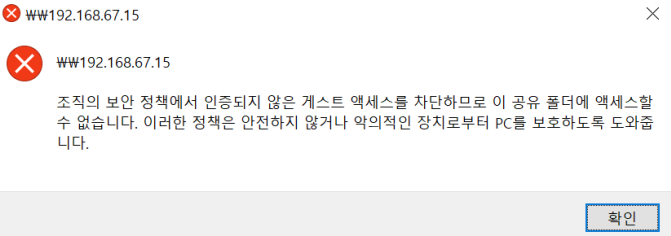
ipTIME NAS의 윈도우 파일공유접속 오류시 해결 방법(조직의 보안 정책에서 인증되지 않은 게스트)
개렬
·2021. 1. 27. 18:56
ipTIME NAS의 윈도우 파일공유(SMB)접속 오류시 해결 방법
오류내용:
ipTIME NAS 설치 후 원도우 파일공유 시 예기치 못한 접속 오류가 발생되는 경우가 있습니다.
이러한 경우 오류 메시지별로 WindowsOS 설정 변경을 참고하여 주시기 바랍니다.
♣ “조직의 보안 정책에서 인증되지 않은 게스트”메시지 출력시 해결 방법

1.윈도우 빠른명령창[돋보기모양]에서
'그룹 정책 편집' 메뉴를 검색 후 접속합니다.
(gpedit.msc명령어를 입력해도 됩니다)

2.그룹정책 편집기에서 컴퓨터구성>네트워크>LANMAN워크스테이션>보안되지
않는 게스트로그온 사용을 순서대로 클릭합니다.
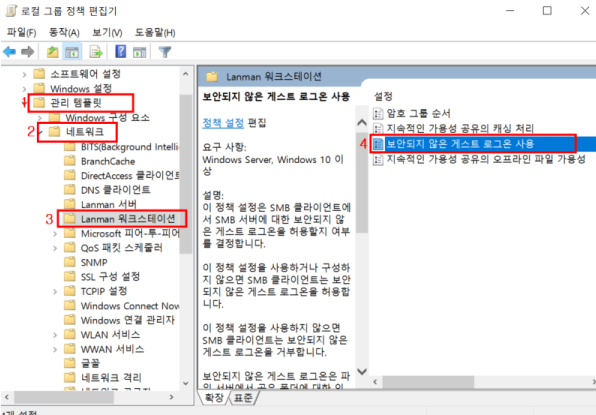
3.보안되지 않은 게스트 로그온 사용을 “사용(E)”으로 체크 후 [적용]을클릭합니다.
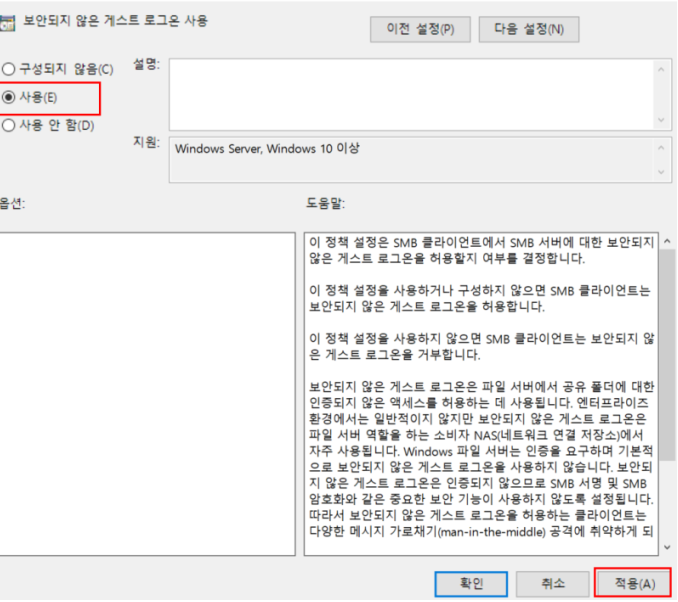
4.이후 ipTIME NAS 윈도우파일공유(SMB)로 정상 접속이 가능합니다.
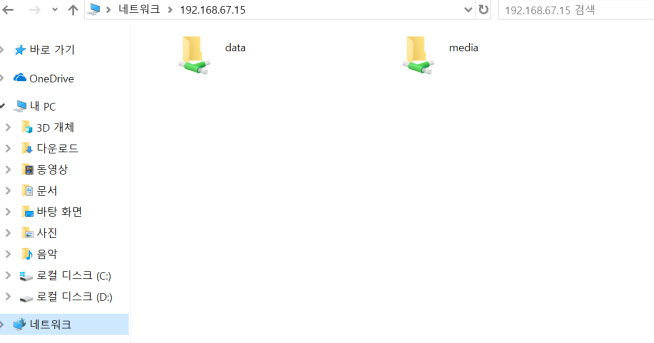
♣“안전하지 않기 때문에 파일공유에 연결할 수 없습니다”메시지 출력시 해결 방법
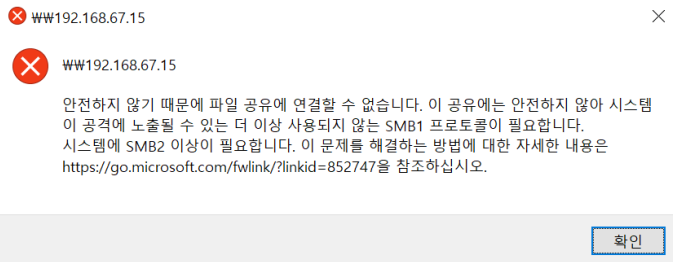
1.나스관리툴 또는 나스도우미를 이용하여 최신펌웨어로 업그레이드 합니다.
나스관리툴접속-> 시스템 설정-> 펌웨어 업그레이드-> 자동업그레이드 실행(최신펌웨어를 사용중이라면 업그레이드는 건너뛰고
아래 2번만 실행해주시면 됩니다.)

2. SMB프로토콜 설정을 SMB1&SMB2로 선택합니다.
서비스관리->윈도우 파일공유-> SMB프로토콜

3.이후 ipTIME NAS 윈도우파일공유(SMB)로 정상 접속이 가능합니다.
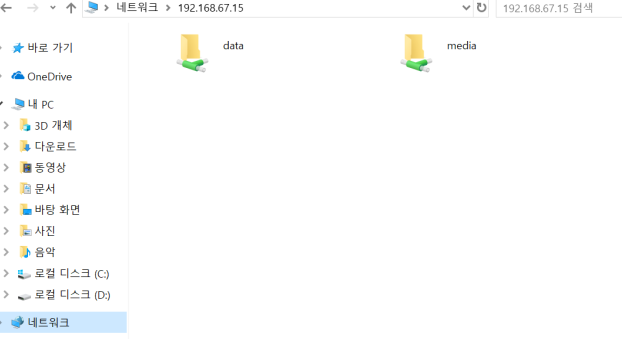
'IT 관련 > 공유기,와이파이' 카테고리의 다른 글
| 공유기 와이파이 비밀번호 분실하였을때 확인하는방법 (0) | 2021.01.27 |
|---|
